PDF 무료 파일 회전 프로그램 - PC 설치용 가벼운 유틸 앱 소개

문서를 PDF로 스캔하거나, 다른사람에게 받은 PDF 파일을 보면 종종 문서가 누워있는 경우가 있습니다.
간단하게 회전만 시키면 좋은데,
무료 사용하는 Adobe Acrobat Reader DC에서는 무료 회전 기능을 지원하지 않습니다.(유료 구입해야 함)
무료로 회전하자면 보통 온라인 사이트에 올려서 회전하라는 소개글들이 많은데...
아니 온라인으로 올리는게 뭐가 간단하냐.
문서가 어떻게 사용될지도 모르고, 보안도 그렇고, 브라우저의 버벅임도 그렇고.
저는 NESPDF라는 50만원짜리 PDF제작용 프로그램을 구매해서 사용하고 있는데 (Adobe Acrobat 같은 프로그램임)
비싼것 빼고는 모든기능이 다 있어서 만족합니다.
그럼에도 불구하고 회전 시키려면 번거롭습니다.
덩치가 큰 프로그램이라 로딩하는데 시간이 꽤 걸리거든요
그래서 간단한 PDF 회전은 nPDF라는 PC용 무료 유틸을 사용하고 있습니다.
(의외로 오프라인으로 PC에 설치해서 회전시키는 PC용 무료 유틸은 많지 않습니다.)
그럼 nPDF를 다운받아 봅시다.
nPDF 검색해보면 대체 어떤게 공식 사이트인지 찾기가 어려운데요
nPDF 다운로드는 아래 공식 홈페이지에서 하시는걸 권해드립니다.
이런 프로그램에 애드웨어나 바이러스같은거 심어서 배포하는 경우도 있으니
개인 블로그에서는 웬만하면 다운로드 받지 마세요
http://iblogbox.com/npdf/?from=npdf
nPDF - 프린트를 PDF로 변환, 각종 PDF 도구,유틸(합치기,추출하기,암호화...)
nPDF는 윈도우 모든 프린터,인쇄 내용을 PDF로 변환하여 주는 오픈소스 프로그램입니다. nPDF 유틸,도구에는 PDF 파일 합치기,PDF 페이지 추출하기,PDF 파일에 암호걸기,PDF 파일을 이미지(png,jpg,bmp,tiff)
iblogbox.com
nPDF를 설치하면 여러개의 아이콘이 PC 바탕화면에 생기는데요

꿈 해몽, 가요팝송검색...이런건 그냥 지우시고요
nPDF 유틸,도구 요놈을 사용하시면 됩니다.
1. 메뉴 선택하기
nPDF의 세번째의 를 클릭해주시고 <다음> 선택

2. 파일 선택
<90도 회전> 을 선택하신 다음, <파일선택>을 누릅니다
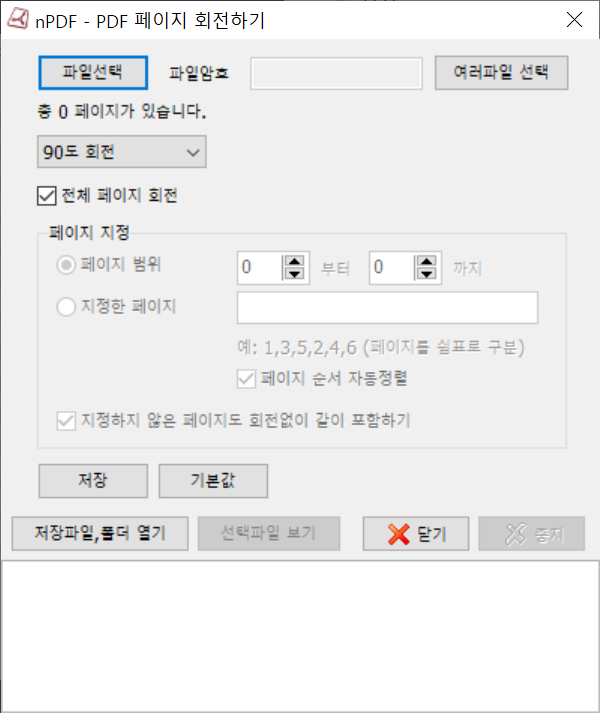
3. 파일 선택하기
<PDF파일 추가>를 클릭해서 원하는 PDF를 선택해준 후 <확인>을 누르면 끝

4. <저장> 누르기
다시 이 화면이 나타나면 하단의 <저장>을 누릅니다.
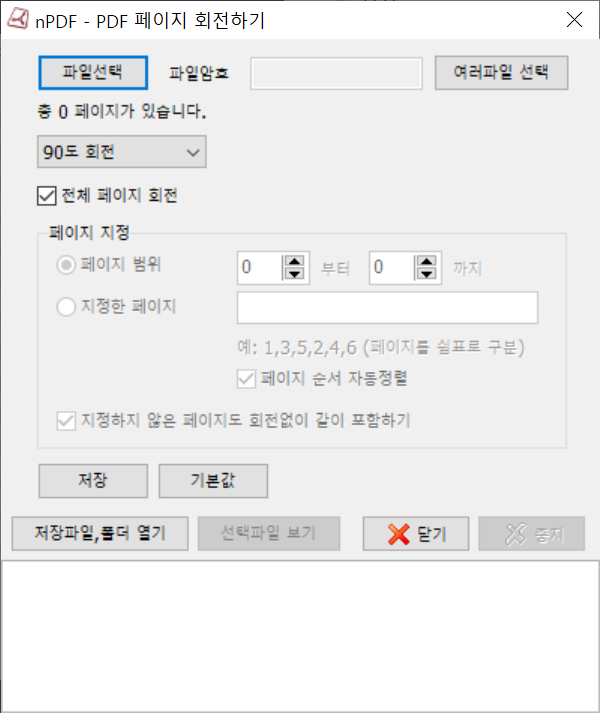
간단하지요?
nPDF는 작고 가벼워서 금방 로딩되는 장점이 있어서 저도 자주 사용합니다.
이상 PDF 무료 파일 회전 프로그램 - PC 설치용 가벼운 유틸 앱 nPDF에 대한 소개를 마칩니다.
'업무효율_스마트워킹' 카테고리의 다른 글
| 깨짐주의 Fragile 로고 여러개 모음 (0) | 2021.10.26 |
|---|---|
| MySQL Workbench Export 내보내기할때 한글깨짐 해결 (0) | 2021.10.23 |
| 윈드라이브 두개나 실행중? 하나만 쓰는 방법 (0) | 2021.10.17 |
| 20년고민 해결 nProtect Online Security 삭제없이 메모리 상주 제거하기(서비스 중지 ) (0) | 2021.10.16 |
| [속도향상] Microsoft Compatibility Telemetry 없애보자 (0) | 2021.10.15 |



